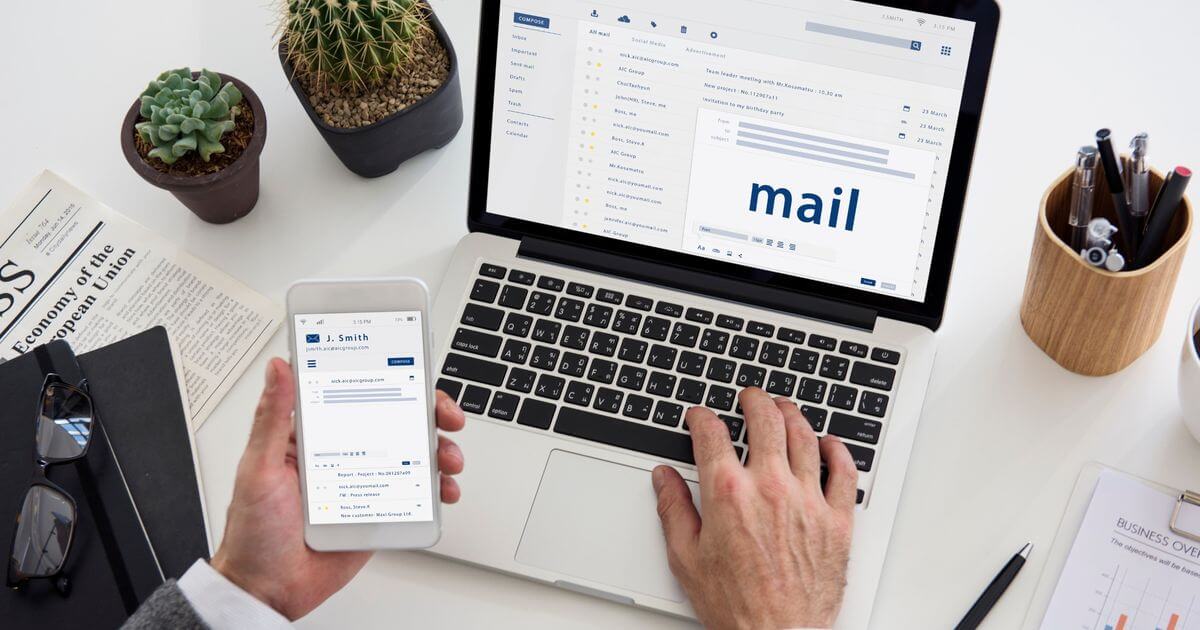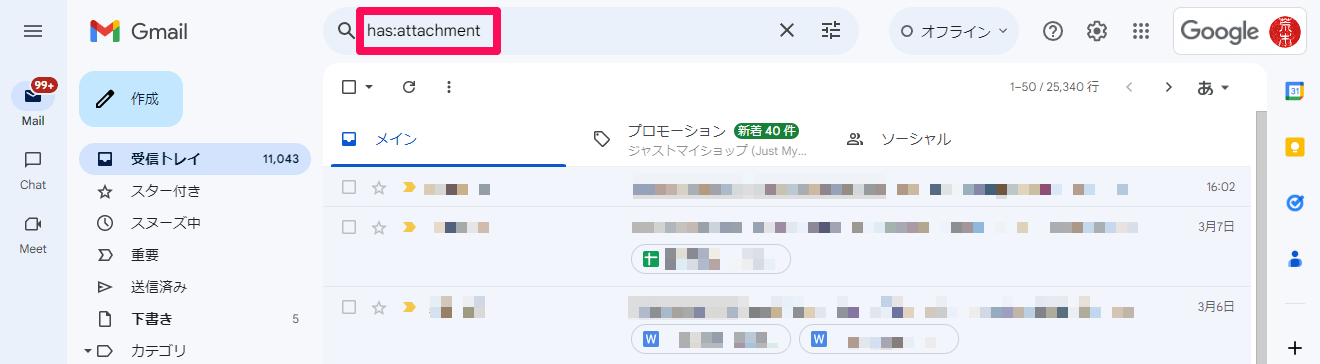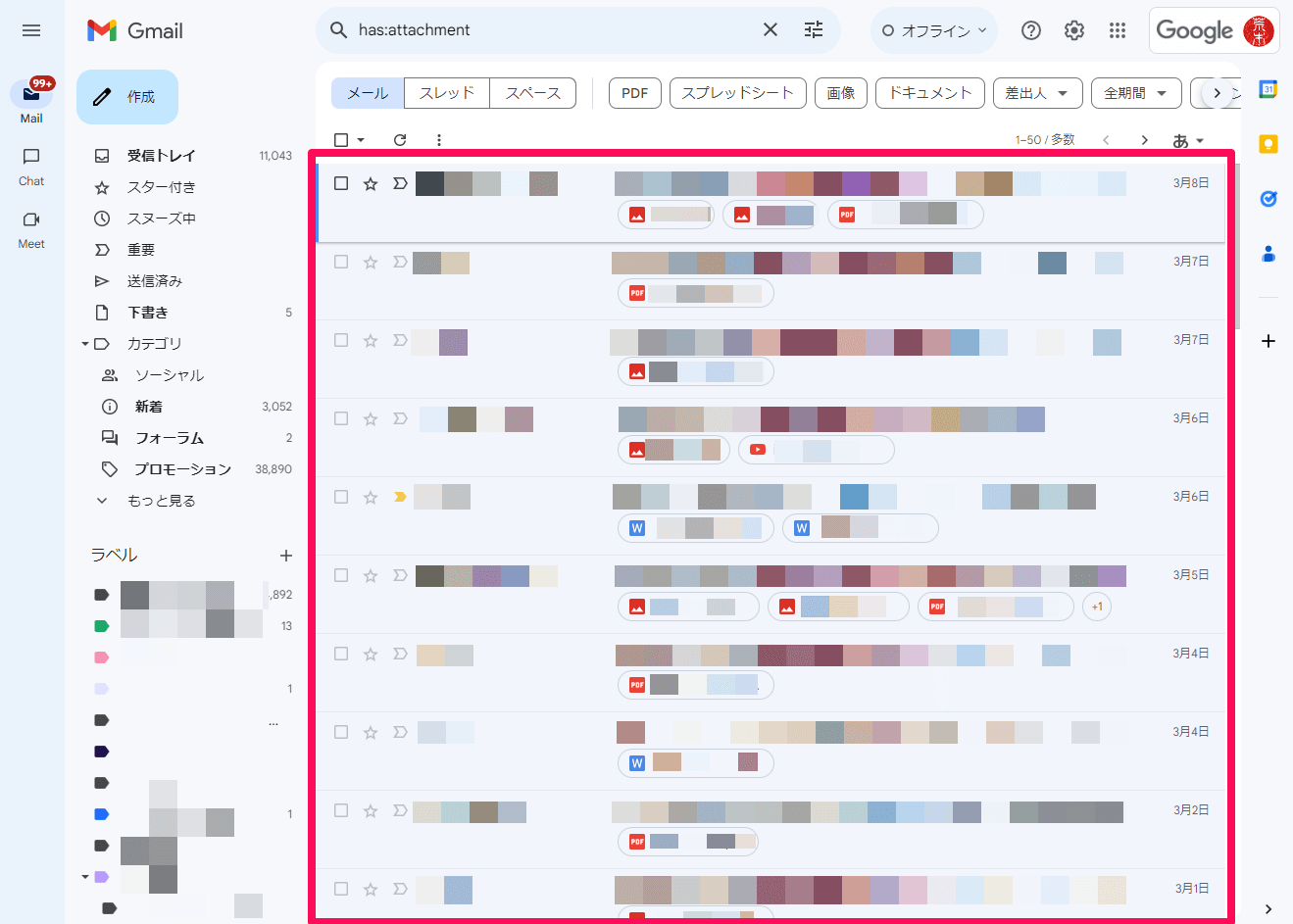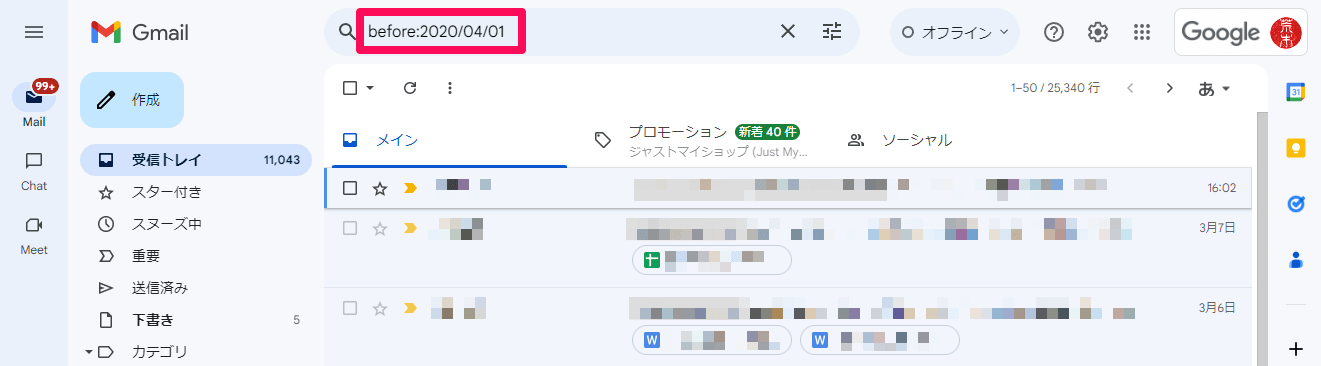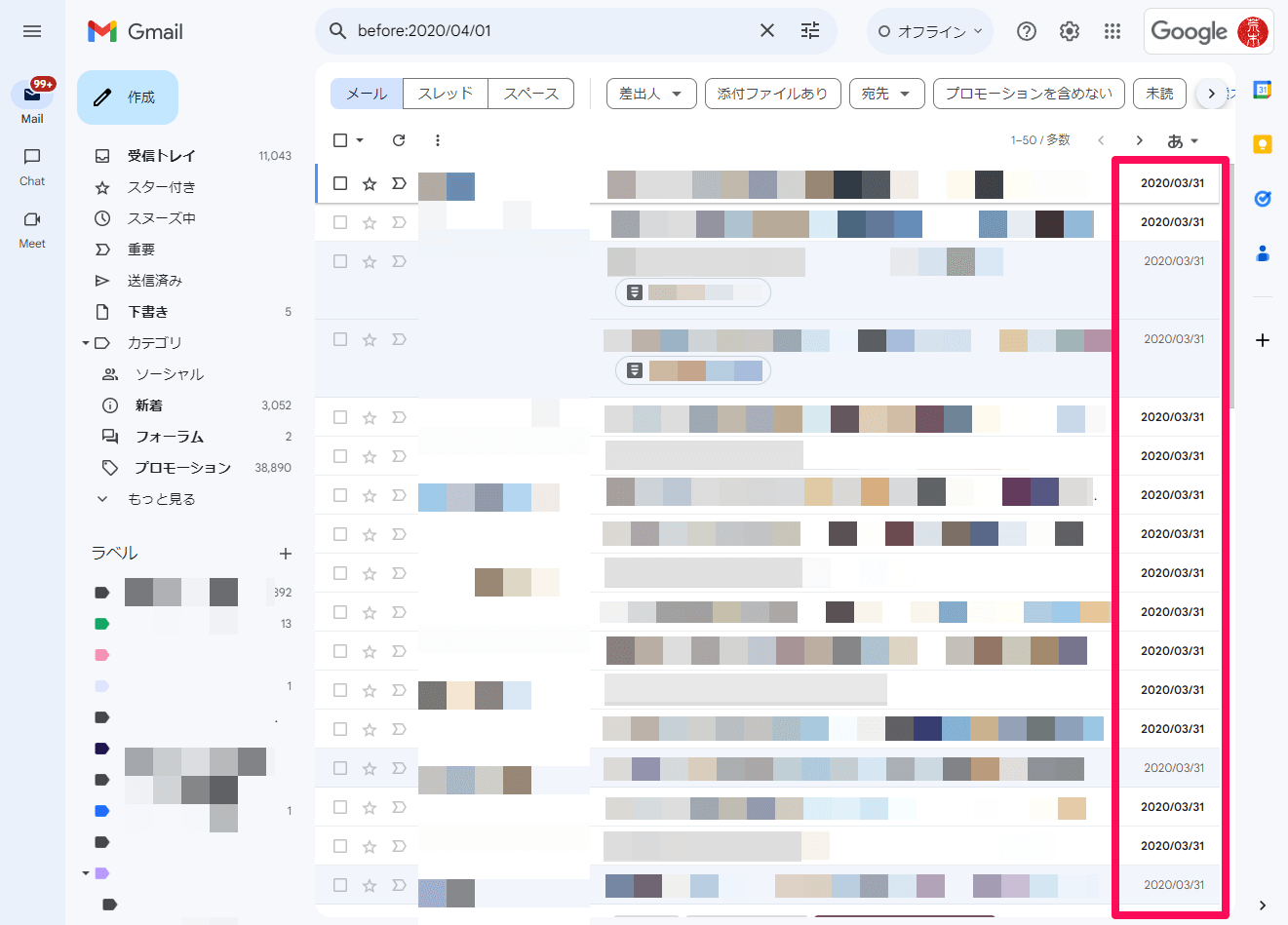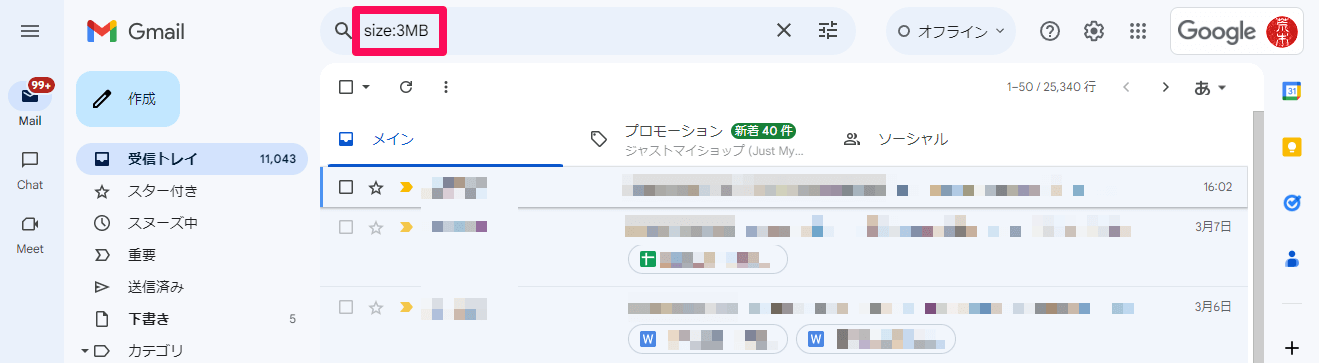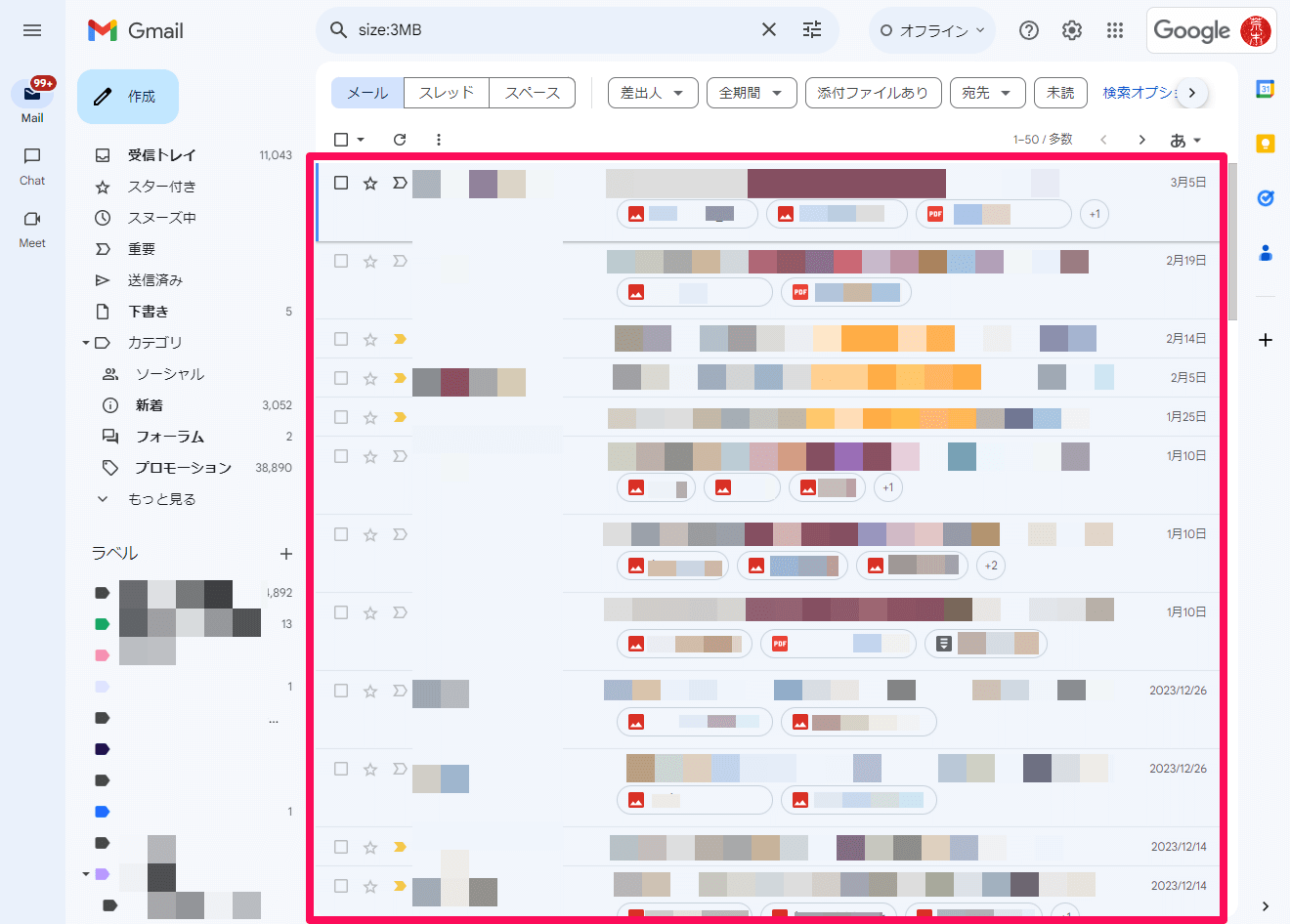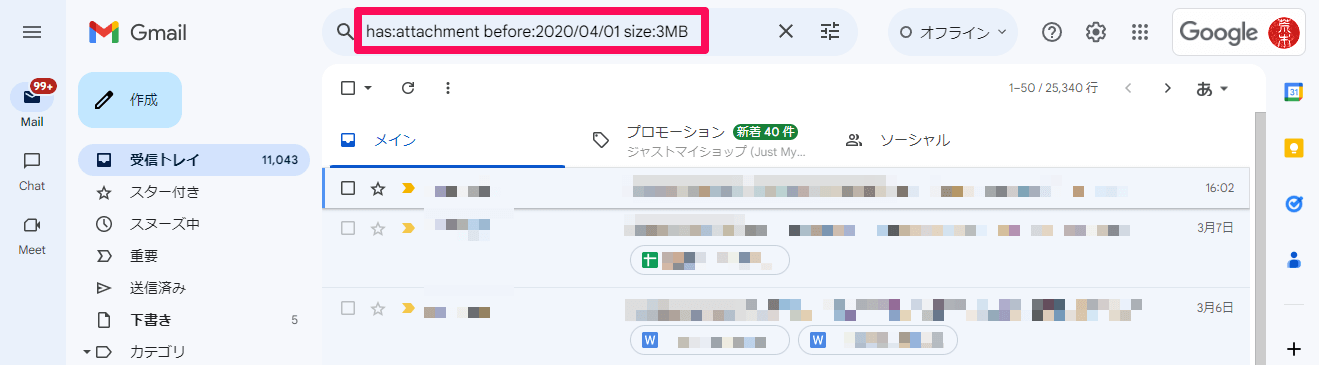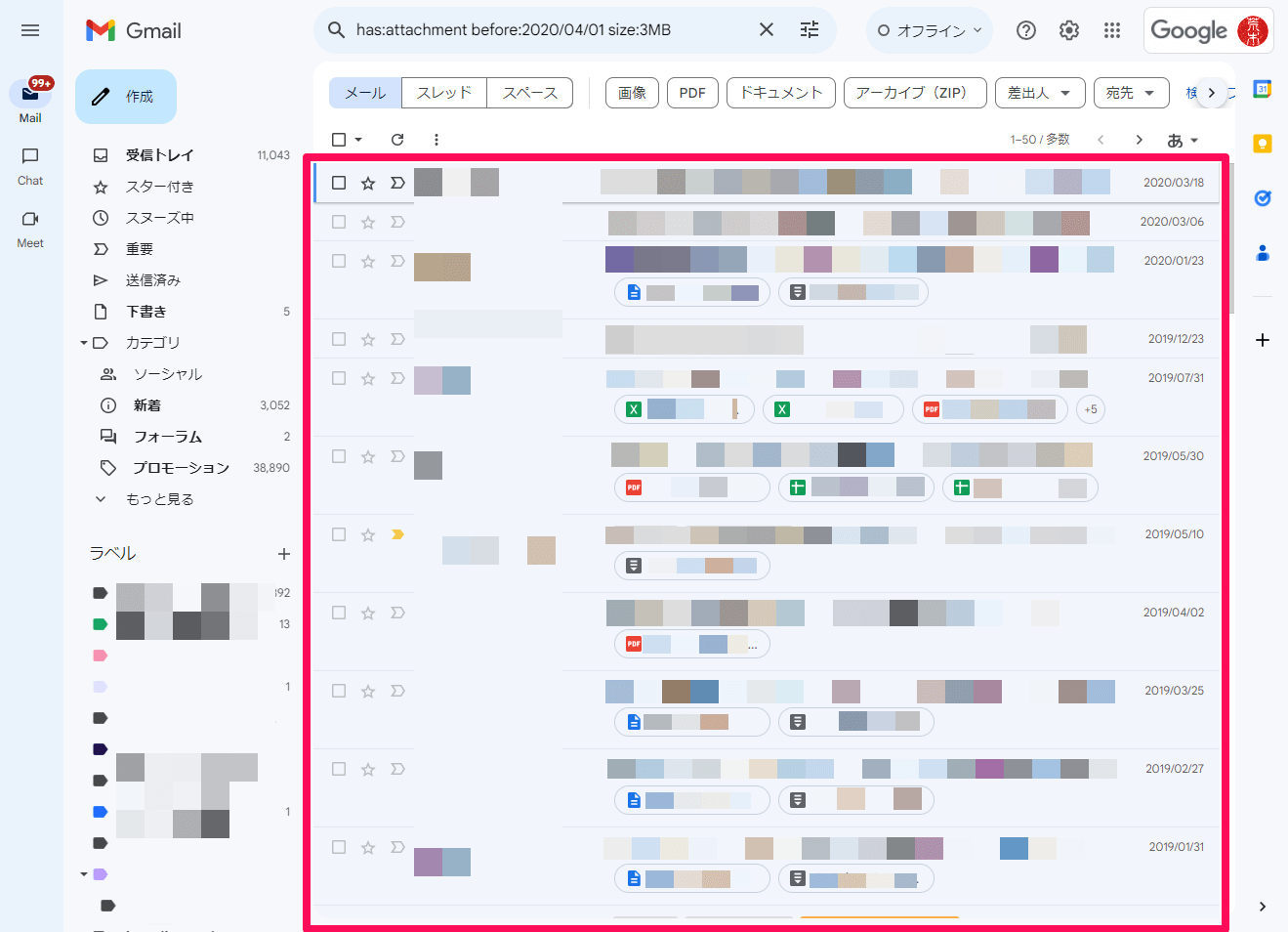検索コマンドで不要なメールを効率的に削除
ビジネスやプライベートを問わず活躍の場が広いGmail。しかし、不要なメールを削除しないと、いつか後悔する日がやってくるでしょう。というのも、Googleでは1アカウントあたり、Gmail、Googleドライブ、Googleフォトで15GBの保存容量を共有する仕様になっているからです。
普段からGoogleドライブやGoogleフォトを利用している人は、無料の保存容量の残りが少なくなっているかもしれません。「容量不足でいつの間にかメールを受信できなくなっていた」ということがないよう、不要なメールはこまめに削除する習慣をつけましょう。
不要なメールを見つけ出すのに便利なのが、Gmail上で使える「検索コマンド」(検索演算子)です。この検索コマンドを使えば、「添付ファイルあり」「○年以上前」「○MB以上」といった条件に合致するメールを瞬時に探し出すことができます。
本記事では、Gmailで不要になったメールを検索コマンドで簡単に抽出する方法を解説します。
「添付ファイルあり」のメールを抽出する
メールの容量が大きくなる原因といえば、やはり添付ファイルです。Gmailの検索コマンドを使うと、こうした「添付ファイルあり」のメールを瞬時に抽出できます。
やり方は簡単で、上部の検索欄に「has:attachment」と入力して[Enter]キーを押すだけ。これで添付ファイルありのメールが一覧表示されます。
1検索コマンドを入力する
Gmail上部の検索欄に「has:attachment」と入力して[Enter]キーを押します。
2抽出結果を確認する
添付ファイルありのメールだけが一覧表示されました。
「〇年以上前」のメールを抽出する
一定以上の期間が経過したメールは不要になることが多いものです。そのようなときはGmailの検索コマンドを使って、「〇年以上前」のメールを瞬時に抽出しましょう。
やり方は、上部の検索欄に「before:yyyy/mm/dd」の形式で日付を入力して[Enter]キーを押すだけ。たとえば「2020年4月1日以前のメール」なら「before:2020/04/01」となります。
1検索コマンドを入力する
Gmail上部の検索欄に「before:2020/04/01」と入力して[Enter]キーを押します。
2抽出結果を確認する
2020年4月1日以前のメールだけが一覧表示されました。ちなみに、指定日以降のメールだけを表示したい場合は「after:yyyy/mm/dd」という検索コマンドが利用できます。
容量が「〇MB以上」のメールを抽出する
添付ファイルにもさまざまな容量がありますが、Gmailの検索コマンドを使うと、容量が「〇MB以上」のメールを瞬時に抽出できます。
やり方は、上部の検索欄に「size:指定容量」の形式で容量を入力して[Enter]キーを押すだけ。たとえば「3MB以上のメール」なら「size:3MB」となります。
1検索コマンドを入力する
Gmail上部の検索欄に「size:3MB」と入力して[Enter]キーを押します。なお、単位はMB / KB / Bの3種類が使えるので、「size:3000KB」や「size:3000000B」でもほぼ同じです(厳密には「1024B=1KB」のため、「size:3000000B」は「size:3.072MB」)。
2抽出結果を確認する
容量が3MB以上のメールだけが一覧表示されました。ちなみに「larger:」も「size:」と同じ意味の検索コマンドで、こちらを使う場合は「larger:3MB」と入力します。
検索コマンドを組み合わせる
Gmailでは、複数の検索コマンドを組み合わせて利用することが可能です。たとえば、ここまでに紹介した例を組み合わせると、「添付ファイルあり」で「〇年以上前」、かつ容量が「〇MB以上」のメールを簡単に抽出できます。
1検索コマンドを入力する
「添付ファイルあり」で「2020年4月1日以前」、かつ容量が「3MB以上」のメールを抽出する場合、Gmail上部の検索欄に「has:attachment before:2020/04/01 size:3MB」(各検索コマンドの間に半角スペース)と入力して[Enter]キーを押します。
2抽出結果を確認する
指定した条件に合致したメールだけが一覧表示されました。
Gmailにある膨大なメールの中から1つずつ削除するのは大変な作業ですが、指定条件で絞り込んでしまえば不要なメールを見つけ出すのも簡単です。みなさんも検索コマンドを活用して、より効率的に不要なメールを削除してみてください。
Googleサービスの関連記事

【Googleマップ】案内中のルート上にある施設を探す方法。ガソリンスタンドやお店を経由地にすばやく設定できる!
クルマでの移動時に、Googleマップをカーナビとして使う人が増えています。本記事ではルートを検索した後、途中で給油や買い物を済ませたいときに、案内中のルートから立ち寄りやすいガソリンスタンドやお店を検索する方法を紹介します。